图片合成制作的步骤
利用Photoshop合成多张照片为一张
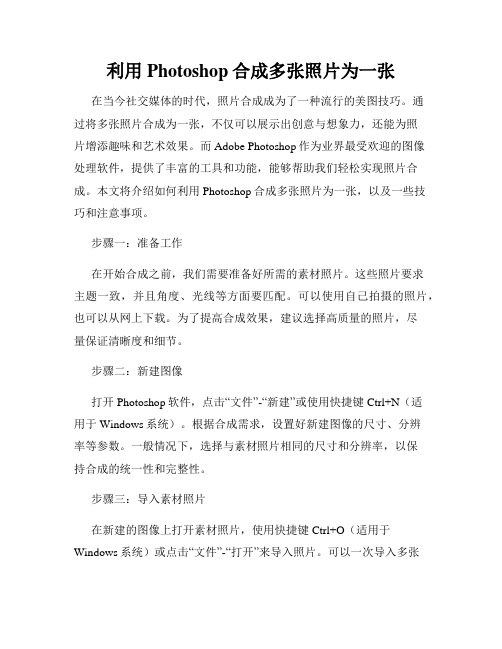
利用Photoshop合成多张照片为一张在当今社交媒体的时代,照片合成成为了一种流行的美图技巧。
通过将多张照片合成为一张,不仅可以展示出创意与想象力,还能为照片增添趣味和艺术效果。
而Adobe Photoshop作为业界最受欢迎的图像处理软件,提供了丰富的工具和功能,能够帮助我们轻松实现照片合成。
本文将介绍如何利用Photoshop合成多张照片为一张,以及一些技巧和注意事项。
步骤一:准备工作在开始合成之前,我们需要准备好所需的素材照片。
这些照片要求主题一致,并且角度、光线等方面要匹配。
可以使用自己拍摄的照片,也可以从网上下载。
为了提高合成效果,建议选择高质量的照片,尽量保证清晰度和细节。
步骤二:新建图像打开Photoshop软件,点击“文件”-“新建”或使用快捷键Ctrl+N(适用于Windows系统)。
根据合成需求,设置好新建图像的尺寸、分辨率等参数。
一般情况下,选择与素材照片相同的尺寸和分辨率,以保持合成的统一性和完整性。
步骤三:导入素材照片在新建的图像上打开素材照片,使用快捷键Ctrl+O(适用于Windows系统)或点击“文件”-“打开”来导入照片。
可以一次导入多张照片,Photoshop会自动分层显示在主界面中。
在图层面板中,每一张照片都会对应一个图层,方便后续的编辑和调整。
步骤四:调整照片位置通过选择移动工具(快捷键V)以及控制键盘上的方向键,可以调整照片在合成图像中的位置。
如果需要调整照片的大小,可以使用编辑菜单中的“图像大小”功能进行缩放。
需要注意的是,为了使合成更加自然,照片之间的比例和透视关系要相互匹配。
步骤五:融合照片边缘当照片被放置在合成图像中时,可能会出现明显的边缘或过渡。
为了让合成更加自然,需要进行边缘融合的处理。
可以使用Photoshop中的模糊工具或橡皮擦工具,轻轻擦除边缘部分,以达到融合效果。
还可以使用图层蒙版或透明度调整来控制不同照片之间的过渡效果。
步骤六:颜色匹配与调整为了使不同照片之间的颜色保持一致,可以使用调整图层的色彩平衡、曲线或色阶等功能进行调整。
五步教你制作逼真的照片合成效果

五步教你制作逼真的照片合成效果在现代摄影技术的发展下,我们可以通过照片合成来创造出令人惊叹的视觉效果。
照片合成是通过将多张照片或图像融合在一起,达到创造出新的合成图像的目的。
本文将为大家介绍五个步骤,教你制作出逼真的照片合成效果。
步骤一:选择合适的素材照片照片合成的第一步是选择合适的素材照片。
你需要找到与你想要创造的场景或主题相符合的照片。
素材照片的质量和内容非常重要,因为它们将决定最终合成图像的质量和逼真度。
确保选取的照片具有相似的光照、角度和色彩。
步骤二:调整照片大小和角度在进行照片合成之前,你需要调整素材照片的大小和角度,使其更加符合合成图像的要求。
你可以使用图像处理软件,例如Photoshop,来进行这些调整。
确保每张照片的尺寸和比例匹配,并且调整它们的角度,使它们看起来自然融合在一起。
步骤三:精确抠图抠图是照片合成的关键步骤之一,它决定了合成图像的真实感和逼真度。
在进行抠图时,你需要使用适当的抠图工具,例如磁性套索工具或快速选择工具,来准确地选取主体部分。
确保边缘清晰,没有残留的背景。
精确抠图可以使合成图像看起来更加逼真。
步骤四:调整光照和颜色为了使合成图像更加逼真,你需要调整光照和颜色,使合成部分与原始照片相匹配。
你可以使用软件中的曲线工具和色彩平衡工具来调整光照和颜色。
通过使光照和颜色一致,你可以让合成图像看起来更加自然。
步骤五:添加细节和调整效果最后一步是为合成图像添加细节,并进行必要的调整以达到理想的效果。
你可以添加细微的纹理、阴影或增加图像的锐化度来增强合成图像的现实感。
此外,你还可以调整对比度、亮度和饱和度等参数,以改善整体效果。
总结:通过以上五个步骤,你可以制作出逼真的照片合成效果。
选择合适的素材照片,调整大小和角度,精确抠图,调整光照和颜色,添加细节和调整效果,这些步骤将帮助你创造出令人惊叹的照片合成作品。
尝试着使用这些技巧,发挥你的创造力,制作出属于自己的独特作品吧!。
如何使用Photoshop制作照片合成效果
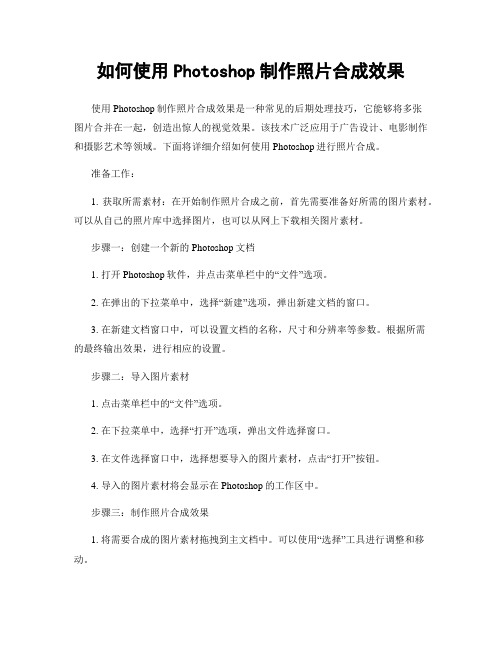
如何使用Photoshop制作照片合成效果使用Photoshop制作照片合成效果是一种常见的后期处理技巧,它能够将多张图片合并在一起,创造出惊人的视觉效果。
该技术广泛应用于广告设计、电影制作和摄影艺术等领域。
下面将详细介绍如何使用Photoshop进行照片合成。
准备工作:1. 获取所需素材:在开始制作照片合成之前,首先需要准备好所需的图片素材。
可以从自己的照片库中选择图片,也可以从网上下载相关图片素材。
步骤一:创建一个新的Photoshop文档1. 打开Photoshop软件,并点击菜单栏中的“文件”选项。
2. 在弹出的下拉菜单中,选择“新建”选项,弹出新建文档的窗口。
3. 在新建文档窗口中,可以设置文档的名称,尺寸和分辨率等参数。
根据所需的最终输出效果,进行相应的设置。
步骤二:导入图片素材1. 点击菜单栏中的“文件”选项。
2. 在下拉菜单中,选择“打开”选项,弹出文件选择窗口。
3. 在文件选择窗口中,选择想要导入的图片素材,点击“打开”按钮。
4. 导入的图片素材将会显示在Photoshop的工作区中。
步骤三:制作照片合成效果1. 将需要合成的图片素材拖拽到主文档中。
可以使用“选择”工具进行调整和移动。
2. 使用“剪切”工具、“选择”工具和“画笔”工具等,将图片素材按照所需的形状进行裁剪和修饰。
3. 使用“图层”面板来管理不同的图层。
可以通过调整透明度、应用滤镜等方式,使图层之间的过渡更加自然。
4. 使用“图层蒙版”来控制图层的可见区域。
可以通过添加蒙版,使用画笔工具在蒙版中绘制黑色或白色,从而调整图片的可见区域。
5. 使用“调整图像”功能,对合成的图片素材进行色彩和亮度的调整,使其更加协调一致。
6. 使用“滤镜”功能,可以给合成图片添加特效,增强整体效果。
步骤四:保存和导出1. 点击菜单栏中的“文件”选项。
2. 在下拉菜单中,选择“保存”或“另存为”选项,弹出保存对话框。
3. 在保存对话框中,选择保存文件的名称和保存的文件格式。
图片组合技巧 教你使用Photoshop将多张照片合成一幅作品

图片组合技巧:教你使用Photoshop将多张照片合成一幅作品众所周知,Photoshop是一款强大的图像处理软件,它常被用来编辑、修饰和合成图像。
在本文中,我们将教你如何使用Photoshop将多张照片合成一幅作品,以展示出创造力和艺术性。
首先,打开Photoshop并创建一个新的文档。
你可以根据需要设置合适的尺寸和分辨率。
接下来,导入你要合成的照片。
选择“文件”菜单中的“打开”选项,然后选择你的照片并点击“确定”。
在Photoshop中,你可以使用各种工具和技术来合成你的照片。
下面是一些常用的技巧:1.调整图层顺序:将不同的照片叠放在不同的图层中,通过调整图层顺序来控制它们的可见性和显示顺序。
在“图层”窗口中,你可以通过拖动和放置来重新排列图层。
2.蒙版和遮罩:使用蒙版和遮罩来控制图层的透明度和可见度。
通过创建蒙版,你可以将某些区域隐藏起来或者添加一些特效效果。
例如,你可以使用蒙版来将一个人的头像放在一个城市的背景上。
3.调整图层样式:Photoshop提供了各种图层样式,如阴影、发光、倒影等。
通过应用这些样式,你可以增强图层的效果和逼真度。
选择一个图层,然后在“图层样式”选项中选择你想要的效果。
4.色彩调整:通过调整色彩、对比度和饱和度等参数,你可以改变图像的整体外观和氛围。
在“图像”菜单中选择“调整”选项,然后尝试不同的调整选项来达到你想要的效果。
除了以上技巧外,Photoshop还提供了各种滤镜和特效,可以为你的照片增添一些有趣的元素。
你可以尝试使用“滤镜”菜单中的各种选项来实现你的创意。
除了基本的合成技巧,还有一些高级的技术可以提升你的作品。
例如,你可以使用图层蒙版来创建“多重曝光”效果,将不同的照片叠加在一起,创造出梦幻般的效果。
你还可以使用“图片自动对齐”功能来消除由不同角度拍摄的照片造成的对齐问题。
最后,在你完成合成作品之后,记得保存你的文件。
使用“文件”菜单中的“保存”选项来保存你的作品。
如何使用PS软件进行图像合成
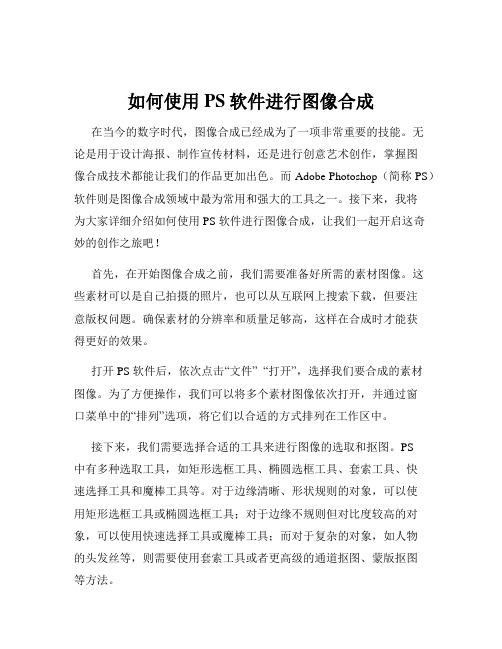
如何使用PS软件进行图像合成在当今的数字时代,图像合成已经成为了一项非常重要的技能。
无论是用于设计海报、制作宣传材料,还是进行创意艺术创作,掌握图像合成技术都能让我们的作品更加出色。
而 Adobe Photoshop(简称 PS)软件则是图像合成领域中最为常用和强大的工具之一。
接下来,我将为大家详细介绍如何使用 PS 软件进行图像合成,让我们一起开启这奇妙的创作之旅吧!首先,在开始图像合成之前,我们需要准备好所需的素材图像。
这些素材可以是自己拍摄的照片,也可以从互联网上搜索下载,但要注意版权问题。
确保素材的分辨率和质量足够高,这样在合成时才能获得更好的效果。
打开 PS 软件后,依次点击“文件” “打开”,选择我们要合成的素材图像。
为了方便操作,我们可以将多个素材图像依次打开,并通过窗口菜单中的“排列”选项,将它们以合适的方式排列在工作区中。
接下来,我们需要选择合适的工具来进行图像的选取和抠图。
PS中有多种选取工具,如矩形选框工具、椭圆选框工具、套索工具、快速选择工具和魔棒工具等。
对于边缘清晰、形状规则的对象,可以使用矩形选框工具或椭圆选框工具;对于边缘不规则但对比度较高的对象,可以使用快速选择工具或魔棒工具;而对于复杂的对象,如人物的头发丝等,则需要使用套索工具或者更高级的通道抠图、蒙版抠图等方法。
以快速选择工具为例,点击快速选择工具后,在要选取的对象上进行涂抹,PS 会自动识别相似的区域并将其选中。
如果选中的区域过多或过少,可以通过调整工具选项栏中的“画笔大小”和“添加到选区”、“从选区减去”等按钮来进行精细调整。
选好要合成的部分后,我们可以使用快捷键 Ctrl + J(Windows 系统)或Command +J(Mac 系统)将其复制到一个新的图层中。
这样,我们就可以在不影响原始素材的情况下对选取的部分进行操作。
在将多个元素合成到一个图像中时,需要注意它们的大小、比例和透视关系。
我们可以使用“编辑”菜单中的“自由变换”命令(快捷键 Ctrl + T)来调整图层的大小、旋转和倾斜角度。
第五课图像的合成课件(1)
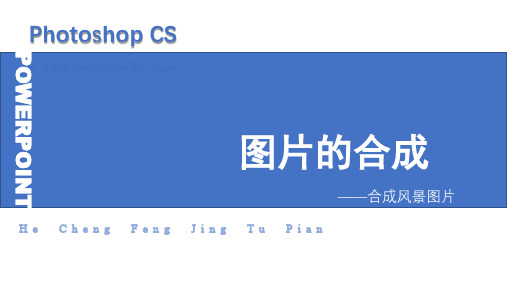
10 操作步骤
PHOTOSHOP CS
合成风景图片的详细操作步骤
• 第四步:调整快艇图像的大小和位置。 详细步骤
➢ 单击菜单【编辑(E)】> 【自由变换(F)】 ➢ 变换图层 1 中的快艇的大小和位置,如图 5 所示
11 操作步骤
PHOTOSHOP CS
合成风景图片的详细操作步骤
• 第五步:合并所有图层。 详细步骤
POWERPOINT
Photoshop CS
图片的合成
——合成风景图片
He Cheng Feng Jing Tu Pian
1 学习要点
。。。。。。 美丽的风景,让人流连忘返 我们忙着拍了一张,又一张
PHOTOSHOP CS
能不能把拍下的风景照片,
合
新的照片呢 ?
2 学习要点
PHOTOSHOP CS
中,形成新的图层。
图像合成时,需要调整好图像的色调、环境等,使合成后的图像看上去感到自然、和谐。
任务 一 完成制作:合成风景图片
6 学习内容
• 使用两张不同的风景图片,合成一张新的风景图(如图 1)。
PHOTOSHOP CS
素材一
素材二
合成风景图片的操作步骤
• 第一步:复制快艇图像到剪贴板。 • 第二步:把剪贴板的快艇图像粘贴到素材一里,形成新图层。 • 第三步:删除快艇周围的图像。 • 第四步:调整快艇图像的大小和位置。 • 第五步:合并所有图层。
7 操作步骤
PHOTOSHOP CS
合成风景图片的详细操作步骤
• 第一步:复制快艇图像到剪贴板。
➢ 打开素材二
详细步骤
➢ 单击菜单【选择(S)】>【全选(A)】
制作照片拼接利用Photoshop将多张照片拼接成一张大

制作照片拼接利用Photoshop将多张照片拼接成一张大的照片在现今社交媒体时代,我们经常会拍摄一连串的照片来记录重要时刻或令人难忘的瞬间。
然而,在某些情况下,一张单一的照片无法完全展现我们所希望传达的全部内容。
这时,制作照片拼接成一张大的照片就成了一个好的选择。
在本文中,我们将探讨如何利用Photoshop 软件来实现这一目标。
首先,我们需要确保已经安装了最新版的Photoshop软件。
一旦安装完成,我们便可以开始拼接照片的过程。
以下是详细步骤:步骤一:准备工作在开始拼接照片之前,我们需要准备好所需的照片。
这些照片应该按照我们想要的最终效果进行拍摄,并且尽量保持相似的角度、光线和颜色。
这将有助于使最终拼接的照片看起来更加自然。
步骤二:打开Photoshop软件一旦准备工作完成,我们可以打开Photoshop软件并导入我们想要拼接的照片。
我们可以在菜单栏中选择“文件”然后点击“打开”来导入照片。
另一种方法是使用快捷键Ctrl+O直接打开照片。
步骤三:创建新的文件在导入照片之后,我们需要创建一个新的文件来容纳拼接后的大照片。
我们可以在菜单栏中选择“文件”然后点击“新建”来创建新文件。
根据我们的需求,我们可以调整新文件的大小和分辨率。
步骤四:拼接照片一旦新文件创建完成,我们可以开始拼接照片的过程。
在图层面板中,我们可以看到我们导入的照片以图层的形式显示。
我们可以通过选择每个图层并使用移动工具来调整它们的位置和大小,以便将它们拼接在一起。
我们还可以使用变换工具来调整照片的旋转角度和倾斜度。
步骤五:合并图层当我们完成照片的位置、大小和旋转角度的调整之后,我们可以选择将所有图层合并成一个图层。
我们可以在图层面板中选择所有图层,然后在编辑菜单中选择“合并图层”选项。
步骤六:修饰照片一旦图层合并完成,我们可以对照片进行进一步的修饰。
我们可以使用调整图层亮度、对比度和色彩平衡的工具来改善照片的整体外观和色彩效果。
合成效果:将多张图片合成一张

合成效果:将多张图片合成一张合成多张图片是一种常见的图像处理技术,它可以将多张图片融合在一起,创造出具有独特效果的合成图像。
本文将介绍如何使用图像处理软件来合成多张图片,以及一些常用的技巧和步骤。
一、准备工作1.选择合适的图像处理软件。
常用的图像处理软件包括Adobe Photoshop、GIMP等,选择一款你熟悉且功能强大的软件。
2.准备需要合成的多张图片。
这些图片可以是背景图、人物图、物体图等,根据你的需要决定合适的图片。
二、打开软件并创建新工程1.打开选择的图像处理软件,创建一个新的工程。
2.将需要合成的图片导入到软件中。
三、准备合成图片的布局和排列1.确定合成图片的布局和排列方式。
可以通过使用图层叠加、透明度调整等功能来实现不同的效果。
2.调整每张图片的大小、位置和角度,使其适应合成图像。
四、使用图层技术进行合成1.在软件中创建一个背景图层,将合成图片的背景图导入到该图层。
2.按照所确定的布局,将其他图片逐一导入到不同的图层中。
3.通过调整图层的叠加方式、透明度等属性来实现合成效果。
可以使用软件提供的蒙版、滤镜等功能来增添特效。
4.根据需要,可以对每个图层进行进一步的编辑和调整。
五、进行细节调整和优化1.检查每个图层的细节,进行必要的调整和优化。
比如修剪、旋转、调整颜色、对比度等。
2.使用软件提供的修复工具,去除图片中的杂点、瑕疵等。
3.根据需要,可以对合成图片应用一些滤镜和特效,以增强整体效果。
六、保存和导出合成图片1.保存工程文件,以便以后进行修改和编辑。
2.选择合适的文件格式,导出最终的合成图片。
常见的文件格式包括JPEG、PNG等。
总结:合成多张图片需要选择适合的图像处理软件,并进行适当的准备工作和调整。
借助图层技术,可以实现不同图层之间的叠加和调整。
在合成过程中,要进行细节调整和优化,以及适用的滤镜和特效。
最后,保存和导出合成图片,以便在其他场景中使用。
合成多张图片是一项有趣且创造性的工作,通过合理使用图像处理软件中的工具和功能,可以创造出独一无二的合成图像。
- 1、下载文档前请自行甄别文档内容的完整性,平台不提供额外的编辑、内容补充、找答案等附加服务。
- 2、"仅部分预览"的文档,不可在线预览部分如存在完整性等问题,可反馈申请退款(可完整预览的文档不适用该条件!)。
- 3、如文档侵犯您的权益,请联系客服反馈,我们会尽快为您处理(人工客服工作时间:9:00-18:30)。
图片合成制作的步骤
(以两幅图像合成为一幅图像为例)
说明:所谓合成就是从一幅图片中将某一部分截取出来,和另外的背景进行合成。
现在欲将图片A中的某一部分,和图片B合成一幅新图片。
一,在PS中打开两张图片文件,分别为图片A和图片B。
*二*,用选取工具(套索,魔术棒等)将图片A中要移植到图片B中的部分制作为选区。
制作选取之前要适当地调整图像的大小,让被选区域大小合适。
(建议使用多边套索工具,细心选择。
在边界上多次单击
左键,在起点和终点重合的时候单击左键,形成闭合的蚂蚁线)
三,点“编辑”--“拷贝”
(作用是把选区包含的部分复制下来)
四,把图片B选中,调到前面。
五,点“编辑”--“粘贴”。
(作用是把图片A选中的部分放入到图片B中)
这时,将看到在图片B中出现图片A中被选择的部分。
同时观察图层调板上出现了两个图层。
关闭图层前面的眼睛图标,可以关闭和打开相应的图层;点击图层可以指定编辑的当前图层;
右键点击,可以出现选项。
)
六,点“编辑”--“自由变换”:利用“自由变换”功能
,把图片调整到合适的大小和角度。
也要注意适当调整图片的大小,使操作部分的大小适合进行调整。
(在图片B中,出现一个方框,把粘贴过来的A图片的那部分框住。
方框的每个边的中点有一个小方框,每个角上也有一个小方框。
将鼠标指针放每条边中间有小方框上,按住左键,拖动鼠标,可以改变图像的高度和宽度;放到角上的时候,按住SHIFT键,同时按住左键拖动鼠标,就可以使图片成比例的变化大小;鼠标指针放到角的外面,出现一个弯线和箭头,按住左键,拖动鼠标,可以旋转图片;鼠标指针放到方框内部。
按住左键,可以拖动整体移动位置。
也可以用移动工具调整位置。
)
七,将其调整好大小和角度,并把它放到预定的位置后,
鼠标点击任何一个工具,出现“应用对话框”点“应用”。
(或者在框内双击左键。
)
八,选中“橡皮”工具,将多余的部分擦掉。
(擦除是可以利用图层调板中“不透明度”这个功能,拉动
不透明度滑块,是其处于半透明状态,能看到下面的图片内容,擦除更精确。
擦除完毕后,要将“不透明度”调整回100%)
九,利用“图像”--“调整”里面的“亮度对比度”“色
彩平衡”等功能,进行调整,使它与图片A在色彩和亮度上协调一致。
十,如有必要,使用“涂抹”、“模糊”、“仿制图章”等工具,在图片B和图片A在结合部进行涂抹使结合部位自然衔接。
(之前要注意调整好工具参数,如:画笔大小、强度等。
)
十一,点“图层”--“合并可见图层”
(如果没有制作完成,就不要合并图层。
存储为PSD格式。
方便以后继续制作)
十二,点“文件”--“存储为...”---取一个新名字---选中需要的格式(如jpg)点“保存”-------点“好”。
常见问题的处理方法:
一,在制作选区的时候出现乱麻形状:
双击鼠标左键,让选区闭合,然后点击右键。
选“取消选择”,然后重新制作选区。
二,怎样移动粘贴过来的图像:
使用工具箱中的“移动工具”(在工具箱最上右边)按住鼠标左键拖动,或者在“自由变换”时,把鼠标指针放在内部,按住鼠标左键拖动。
三,怎样取消刚刚做过的操作
1,点“编辑”-----点最上面的“还原。
”可以删除最近一次操作。
2,从历史纪录面板可以删除以前的操作。
